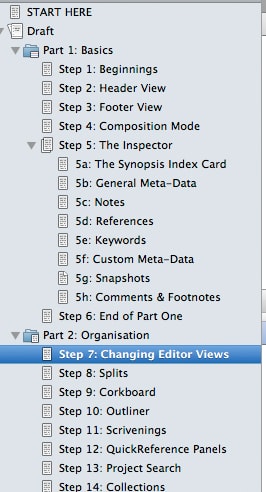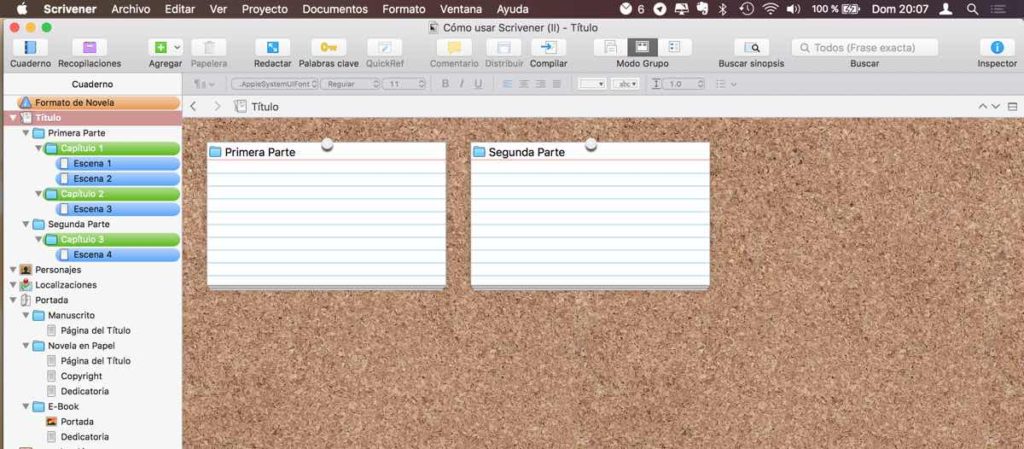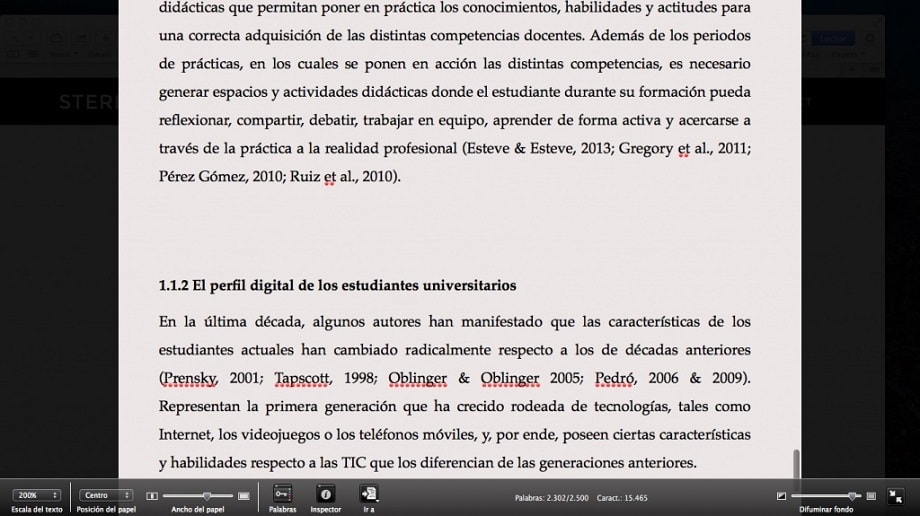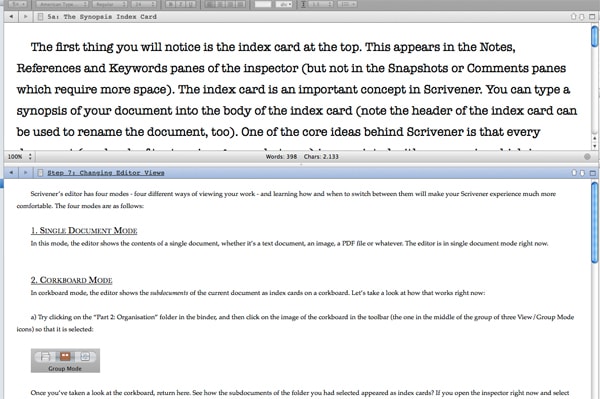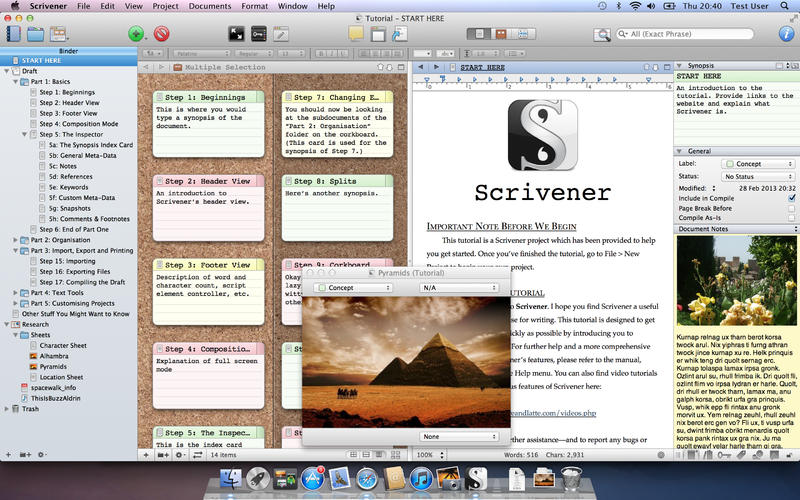 Si hace unos días, os hablaba de 3 programas muy interesantes para escritores, entre los que incluía scrivener, hoy vamos a ver este programa con más detalle. Pues es uno de los programas más completos para los escritores.
Si hace unos días, os hablaba de 3 programas muy interesantes para escritores, entre los que incluía scrivener, hoy vamos a ver este programa con más detalle. Pues es uno de los programas más completos para los escritores.
Scrivener: Un buen software para escritores
Es un programa con muchas funciones, donde Compilación de capturas de pantalla con las opciones de scrivenercada escritor puede utilizar aquellas que le resulten más útiles e ir adaptándolo a su necesidad.
Este programa ayuda a la escritura creativa y suple carencias de procesadores de texto tradicionales como Word, ya que con él es muy difícil manejar textos muy largos, novelas o simplemente ir haciendo notas.
Es un programa de pago, pero cuenta con una versión gratuita de 30 días. Tiene una versión para Mac y otra para Windows.
1. Con Scrivener puedes escribir en el orden que quieras.
Cuando estás en medio del proceso creativo tienes miles de ideas, luego las pones en orden y después empiezas a escribir, pero ¿qué pasa si en medio del trabajo quieres cambiar el orden de la historia?
Con scrivener, esto será más fácil, pues te da la opción de estar escribiendo un capítulo y cambiarte a otro. O cambiar el orden de estos. O simplemente cambiar escenas de un capítulo a otro.
Con este software te sentirás más libre a la hora de escribir, pues podrás escribir aquella parte que te apetezca en cada momento y no hacerlo de una forma lineal como siempre.
2. Panel de corcho
El panel de corcho es la opción donde podemos visualizar toda la historia e ir viendo cada documento como si fuese una ficha, a la que podemos agregar comentarios.
3. Escribir sin distracciones a pantalla completa
Con sólo un clic pinchando en el icono «compose» podemos trabajar a pantalla completa, evitando así posibles distracciones a la hora de escribir, como correo, redes sociales, barra de herramientas. Esta opción es muy útil para conseguir concentrarte al máximo.
4. Editor de texto divido en 2
Si necesitas escribir en 2 textos a la vez, con scrivener lo puedes hacer fácilmente. Tiene una opción para dividir la pantalla en 2 y ir comparando dos textos a la vez.
5.Añadir etiquetas o palabras clave
Puedes añadir a cada escena una etiqueta o palabra clave para clasificarlas por categorías.
Puedes crear etiquetas para tramas en concreto o para personajes y ver en todas las partes que aparece ese personaje o si su creación tiene un sentido lógico.
6. Copia de seguridad
Cuando escribimos y, sobre todo, cuando es un gran texto, una de las mayores preocupaciones es que todo se guarde correctamente, pues la sola idea de perder un trozo de texto es algo muy preocupante.
Scrivener guarda una copia de seguridad automáticamente según vamos escribiendo, así evitamos tener que estar haciendo clic en guardar continuamente.
Además, el software te permite guardar el texto en la nube, bien en google drive u otra aplicación para más seguridad.
7. Publicación de nuestra obra
Una vez que tenemos el texto completo, sólo nos queda pasarlo a algún formato para enviarlo a imprimir o convertirlo en ebook.
Scrivener nos permite convertirlo a formatos como PDF, Word, Txt o en formatos digitales como movi o epub. Para ello sólo tenemos que hacer clic en la opción «compilar» y podremos escoger el formato y luego guardarlo en la nube o en nuestro ordenador.
Después de todo este recorrido, si decides dar el siguiente paso y mandar tu libro a imprimir, puedes pasarte por nuestra página, donde te damos la posibilidad de calcular tu presupuesto en solo 3 pasos con nuestra calculadora web.
O, siempre puedes enviarnos un correo a imprimirmilibro@gmail.com y contarnos qué necesitas. O, simplemente, llamarnos al número 958 29 15 38.
Y no lo olvides, compartir es sonreír 😉
Imágenes e información vía: Cabaltc y Sociedad y Tecnología